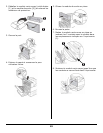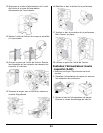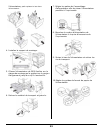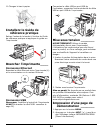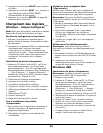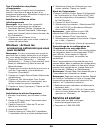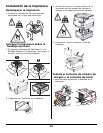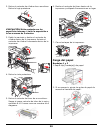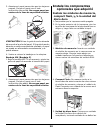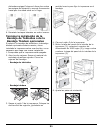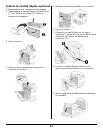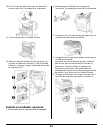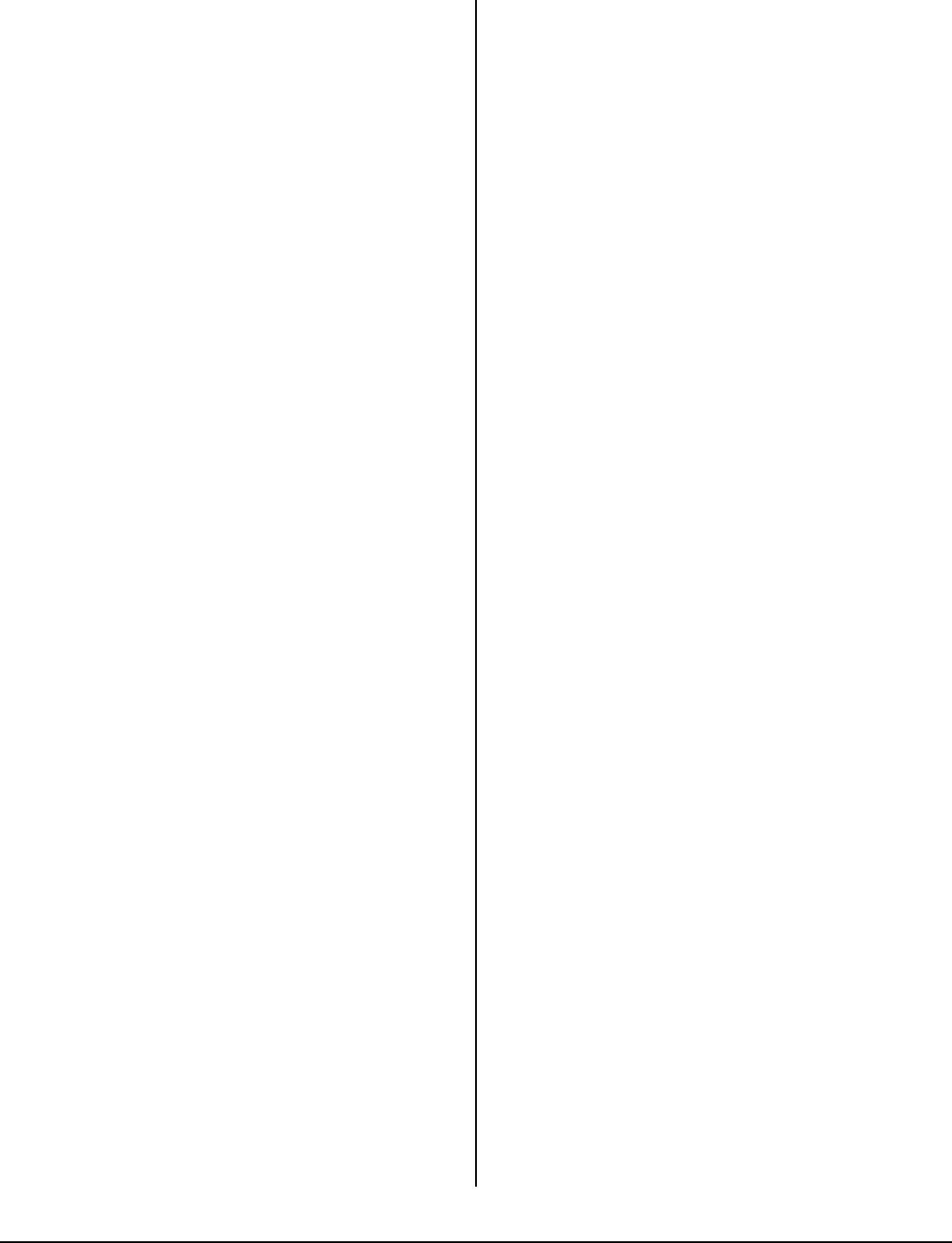
26
Test d'installation des pilotes
d'imprimante
Pour vérifier que le logiciel est correctement
installé, Imprimiez une page à partir d'un
programme quelconque. Réinstallez le logiciel, en
cas d'échec de l'installation.
Installer les utilitaires et les
téléchargements
Remarque: Vous devez être connecté à
Internet pour télécharger les utilitaires.
1.Choisissez Optional Utilities (Utilitaires en
option) ou Internet Downloads (Télécharge-
ments par Internet) dans la barre de menu du
CD d’installation.
2. Cliquez sur les utilitaires et les
téléchargements que vous voulez installer et
suivez les instructions.
Windows : Activez les
accessoires optionnels que vous
avez installés
Remarque: Si votre imprimante est munie du
deuxième bac à papier optionnels ou du disque
dur, vous devez accéder au pilote et les activerr.
1.Cliquez sur Start (Demarrer)
→
Settings
(Paramètres)
→
Printers (Imprimantes) [and
Faxes (et télécopieurs)] dans la barre de
tâches Windows.
2. Cliquez avec le bouton droit de la souris sur le
nom de l'imprimante, puis sélectionnez
Properties (Propriétés).
3. Cliquez sur l'onglet Device Option (Options du
périphérique).
4. Cliquez sur Get Information From Printer
(Obtenir information de l'imprimante) pour
activer toutes les options installées.
5. Cliquez sur Apply (Appliquer). Cliquez sur OK.
Macintosh
Installation du pilote d'impression
1.Allumez l’imprimante, puis allumez l’ordina-
teur.
2. Placez le CD fourni avec l’imprimante dans
l’unité de CD-ROM.
3. Double-cliquez sur l’icône de CD qui est
affiché sur le Bureau.
4. Uvrez le dossier MAC.
5. Double-cliquez sur l’icône MAC Installateur.
L'installateur affiche le pilote présélectionné.
6. Sélectionnez tous les utilitaires que vous
voulez installer. Cliquez sur Install.
Ajout de l’imprimante
1.Lancer l'utilitaire Printer Setup (Configuration
de l'imprimante) ou Print Setup Utility (Utili-
taire de configuration d'impression). Cliquez
sur Add (Ajouter).
2. Cliquez sur More Printers.
3. Sélectionnez le protocole : Sélectionnez OKI
USB, OKI TCP/IP, ou Rendezvous/Bonjour
dans le menu défilant.
Remarque: i vous utjilisez le port USB,
sélectionnez USB et ignorez le étape 4.
4. Entrez l’adresse IP de l’imprimante.
5. Sélectionnez le modèle d'imprimante. Cliquez
sur « Add » (Ajouter).
6. Quittez le Print Center (Centre d'impression).
Paramètrage de la configuration de
l’imprimante via une page Web
Par le biais d’une page Web, vous pouvez utiliser
un navigateur dans un environnement TCP/IP
pour afficher l’imprimante ou l’état de
l’impression d’un travail et modifier les
paramètres.
Parmi les paramètres d’imprimante que vous
pouvez définir dans le panneau de configuration,
les paramètres du système et des ports réseau
peuvent être configurés sur la page Web sous
[Imprimante], [Réseau] et [Maintenance].
Remarque: La page Web n’est disponible que si
l’imprimante est connectée au réseau.
Remarque: Reportez-vous au la section Réseau
du Guide de l'utilisateur en ligne si la page Web
n’apparaît pas après que vous ayiez suivi les
étapes 1 et 2 indiquées ci-dessous :
1.Redémarrez votre ordinateur et démarrez le
navigateur Web.
2. Entrez l’adresse IP ou l’URL de l’imprimante
dans le champ d’adresse du navigateur, puis
appuyez sur <Entrée>.
Service et soutien
• Visitez notre site Web multilingue :
www.okiprintingsolutions.com
• Composez le 1-800-654-3282